So veröffentlichen Sie eine PHP-Website (Installieren Sie CodeCanyon-Skripts)
Veröffentlicht: 2020-11-26Falls Sie ein PHP-Skript von Codecanyon gekauft haben und es installieren möchten, oder vielleicht ein PHP-Entwickler sind und lernen möchten, wie man eine PHP-Website online veröffentlicht, dann sind Sie hier genau richtig.️
In diesem Leitfaden werde ich Folgendes behandeln:
- Anforderungen .
- Holen Sie sich einen Domainnamen.
- Holen Sie sich einen VPS-Server.
- Ordnen Sie die Server-IP der Domäne zu.
- Erstellen Sie eine MySQL-Datenbank für Ihre Anwendung.
- Hochladen der Datei auf den Server mit WinSCP.
- Installieren von PHP-Modulen.
- Verwalten von MySQL-Datenbanken.
- Cronjobs einrichten.
Anforderungen zum Veröffentlichen einer PHP-Website.
Was Sie brauchen, ist einfach:
- Ein VPS-Server , auf dem Sie Ihr PHP-Skript installieren können.
- Domänenname , der mit unserem Setup verwendet werden soll.
1. Holen Sie sich einen Domainnamen, um eine PHP-Website zu veröffentlichen.
Eine Domain zu bekommen ist so einfach wie ein Stück Schokoladenkuchen zu essen. Sie müssen sich an eine beliebige Domain-Registrierungsfirma wie Godaddy, Hostinger , Enom, Freenom, Namecheap … wenden. und kaufen Sie einen Domainnamen, Sie können sogar einen für 1 $ pro Jahr bekommen.
Ich empfehle, einen Domainnamen zu erhalten, der Ihr Unternehmen widerspiegelt. und wenn Sie bereits einen haben, wie ich denke, können Sie diesen einfach überspringen und weiterhin einen VPS-Server erhalten.
Sehen Sie sich dieses 3-minütige Video an und erfahren Sie, wie Sie einen Domainnamen von Godaddy erhalten und kaufen:
2. Holen Sie sich einen VPS-Server.
Lassen Sie uns nun unseren VPS-Server dazu bringen, unser PHP-Skript einzurichten.
Was ist ein VPS-Server?
Wenn Sie eine PHP-Website oder ein Skript oder eine beliebige Webanwendung veröffentlichen möchten, tun wir das, was wir „ Webhosting “ nennen, was einfach bedeutet, dass die Dateien und die Datenbank auf einen öffentlichen Server hochgeladen werden, damit sie online über das Internet zugänglich sind.
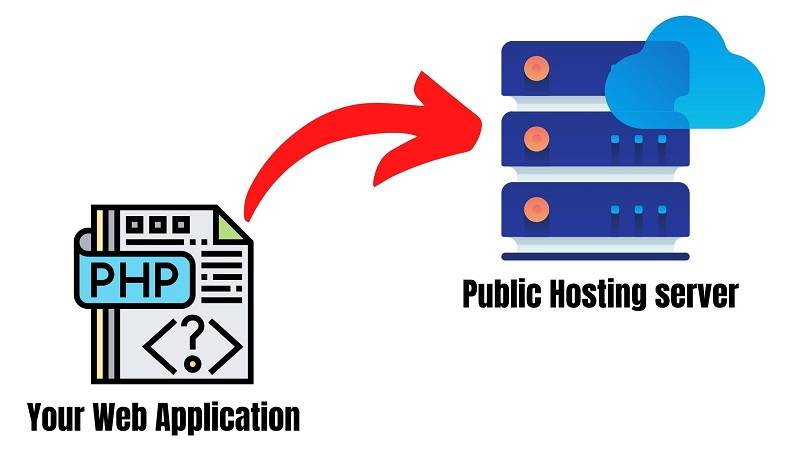
Hosting-Optionen.
Wenn Sie nun eine Webanwendung (in unserem Szenario WordPress) hosten möchten, haben Sie hauptsächlich 2 Optionen:
Shared Hosting:
Das bedeutet, dass Sie Ihre Website auf Hosting-Diensten wie Godaddy, Bluehost, Hostinger… veröffentlichen, wo Ihre Website mit Hunderten anderer Websites auf demselben Server gehostet wird .
VPS-Hosting
In diesem Setup hosten Sie Ihre Website auf Ihrem eigenen Server, sodass Sie einen Server nur für sich haben! die als VPS oder Virtual Private Server bezeichnet wird.
Welches ist besser?
Ich möchte jetzt nicht in die Tiefe gehen und technische Dinge erklären, aber in wenigen Arbeiten ist VPS definitiv besser, wenn Sie Ihren eigenen Server mit vollständiger Verwaltbarkeit und besserer Leistung haben.
Und wenn Sie denken, dass Shred Hosting viel billiger ist, dann liegen Sie falsch, denn mit Contabo VPS-Diensten können Sie mit nur 3,99 € pro Monat beginnen, was für fast 90% der Shared-Hosting-Dienste der gleiche Preis ist.
Vielleicht ist der einzige Nachteil hier, dass das Einrichten und Konfigurieren etwas mehr technische Fähigkeiten erfordert, aber zum Glück sind Sie hier in der Schritt-für-Schritt-Anleitung, wo Sie sehen werden, wie die Dinge wirklich einfach gehen!
Welches Unternehmen sollte ich verwenden?
Sie können jedes Unternehmen verwenden , das Sie für den Kauf eines VPS-Servers verwenden möchten . In diesem Leitfaden werde ich Ihnen zwei Unternehmen vorstellen, von denen ich denke, dass sie alles haben, was Sie brauchen, und dies zu den günstigsten Preisen. und ich betreibe mehr als 10 Server für mein Unternehmen.
Diese Unternehmen sind: Contabo & Digital Ocean.
Aber wie ich dir schon sagte, es liegt an dir, du kannst jede Gesellschaft nehmen, mit der du dich wohl fühlst. Sie können sich auch für Hostinger entscheiden, das im Vergleich zu anderen Unternehmen auch sehr gute Preise bietet.
Hinweis: In diesem Tutorial: Ich werde Contabo verwenden
Mal sehen, wie wir einen VPS-Server von Contabo bekommen können.
Holen Sie sich einen VPS-Server von Contabo.
1: Öffnen Sie die Contabo-Website.
Öffnen Sie Ihren Webbrowser und navigieren Sie zur Contabo VPS-Seite.
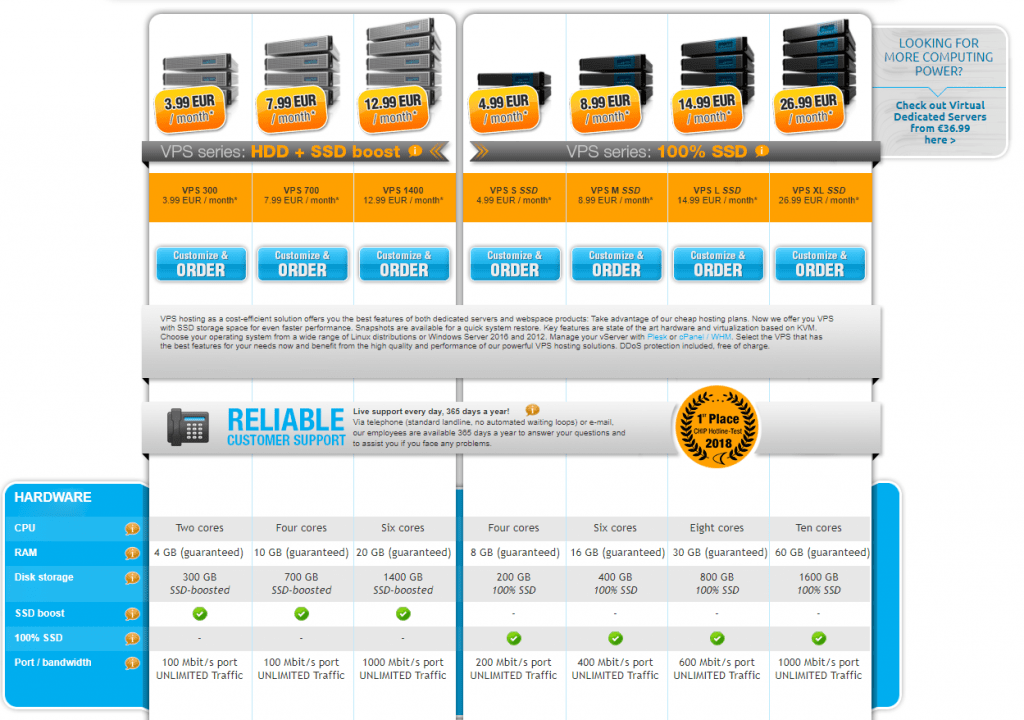
Sie werden zunächst mehrere VPS-Konfigurationen sehen. Sie können einfach mit der günstigsten Option zum Installieren von WordPress beginnen, es wird mehr als genug sein.
Später, wenn Sie Ihr Geschäft ausbauen, können Sie skalieren und ein leistungsfähigeres VPS mit höheren Ressourcen erhalten.
2: Stellen Sie die VPS-Optionen ein
Auf der nächsten Seite müssen Sie einige Optionen auswählen
Wählen Sie in der Betriebssystemoption Ubuntu 18.04 aus
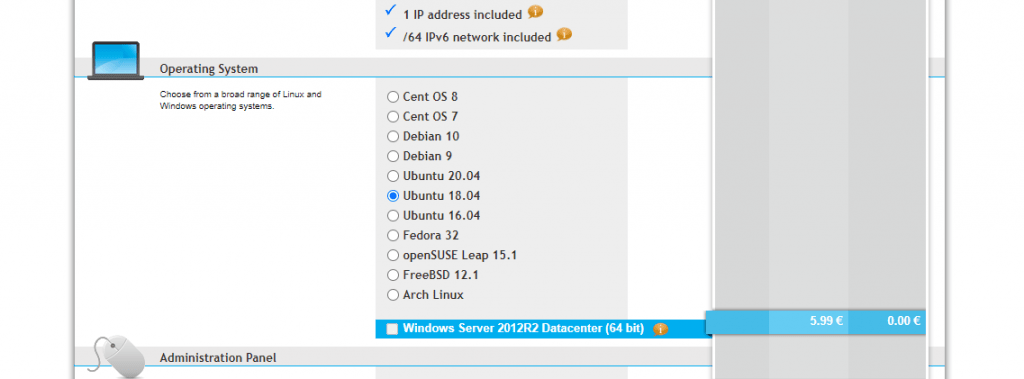
Wählen Sie dann im Administrationsbereich LAMP
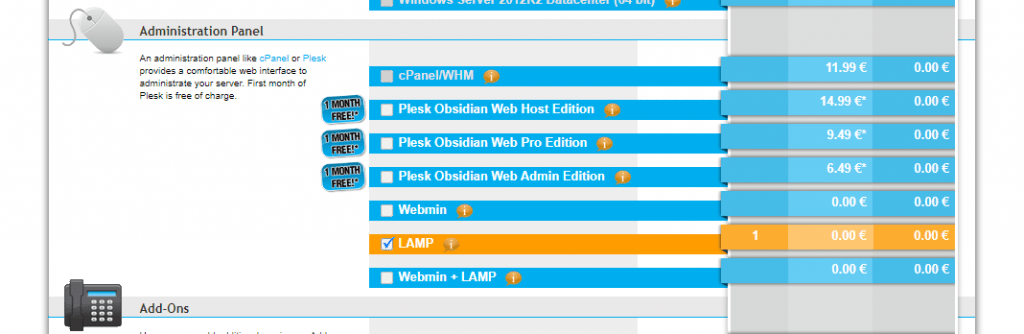
Und letzte Option: Aktivieren Sie in den Addons „Individual Reverse DNS“.
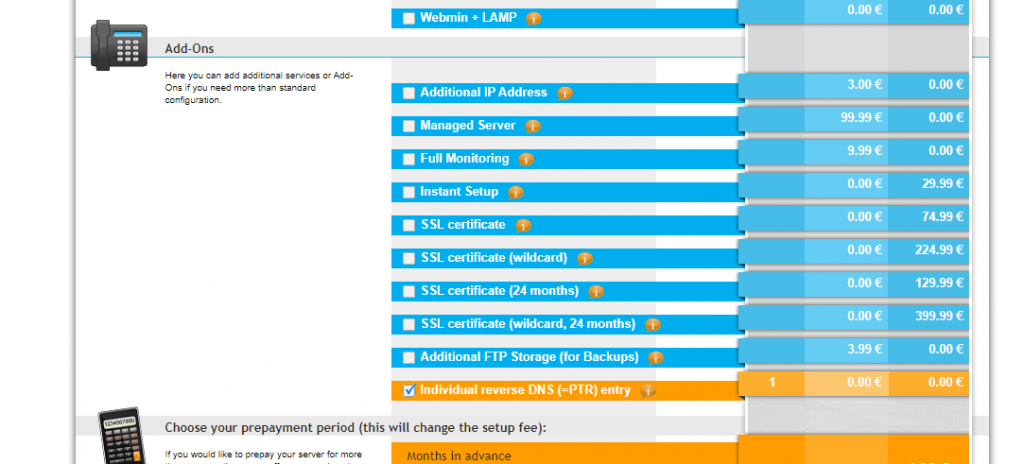
Wenn Sie zur Eingabe des PTR-Eintrags befördert wurden, geben Sie Ihren Domainnamen ein, und das war's.
Fahren Sie jetzt einfach mit der Rechnungsseite fort und bestätigen Sie Ihre Bestellung. Ich denke, andere Schritte sind einfach und selbsterklärend.
In ungefähr 24 Stunden wird das Contabo-Team den Server einrichten und die Details wie folgt an Ihre E-Mail senden:
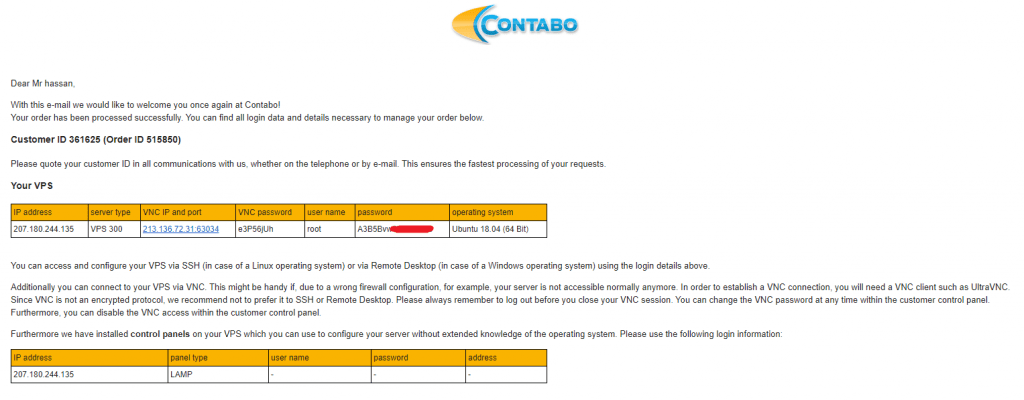
Für Digital Ocean.
Wenn Sie sich für Digital Ocean entscheiden möchten, melden Sie sich einfach über den Coupon-Link unten an, um 100 $ kostenlos zu erhalten, um alles kostenlos zu testen.
Und nachdem Sie sich bei Digital Ocean angemeldet haben, erstellen Sie einfach ein Droplet mit den folgenden Spezifikationen:
- Ubuntu 16/18/20 x64 als Betriebssystem.
- Sie können mit 1 CPU/ 1 GB RAM beginnen (Sie können die Größe später ändern).
Toll! Sie haben Ihren Server. ️
Überprüfen Sie auch:
So installieren Sie WordPress auf Contabo VPS (OHNE cPanel)
3. Ordnen Sie den Domänennamen Ihrem VPS-Server zu.
Ok Freund, jetzt haben wir eine Domain und einen VPS-Server. Aber sie sind nicht verbunden!
Auf Ihren VPS-Server kann jetzt über die IP-Adresse zugegriffen werden, die Ihnen das Contabo-Team per E-Mail gesendet hat. aber natürlich wollen wir nicht über eine IP auf unsere WordPress-Website zugreifen! Wir möchten unseren Domainnamen verwenden.
Wir werden also einfach den Domainnamen unserer VPS-IP zuordnen, also greifen wir sowohl über die Domain als auch über die IP auf den VPS und die WordPress-Website zu.
Konfigurieren Sie Ihre DNS-Einträge:
Öffnen Sie einfach die DNS-Verwaltungszone in Ihrem Domain-Provider (in meinem Fall Godaddy) und bearbeiten Sie den Haupt- A- Eintrag wie folgt:
Host: @ Punkte: IHRE SERVER-IP .
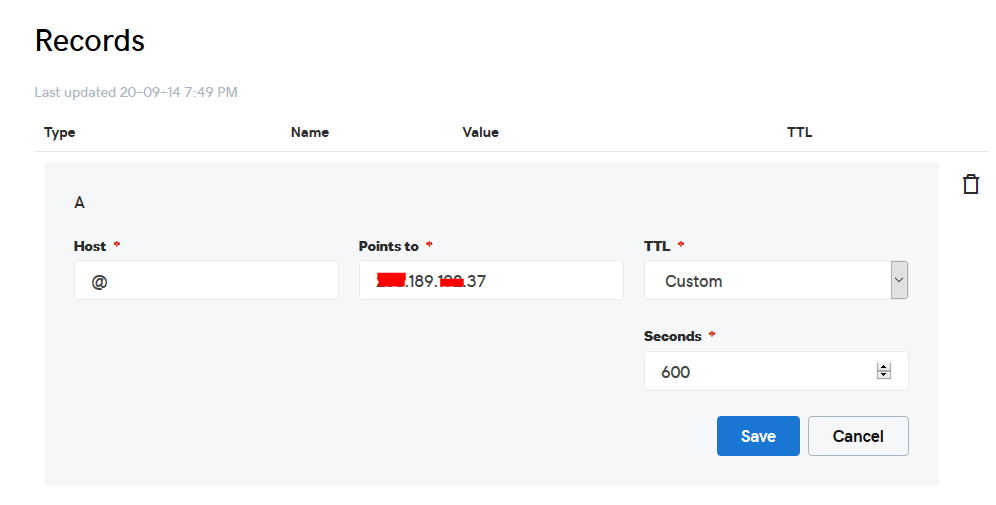
Getan? Toll! ️
4. Erstellen Sie eine MySQL-Datenbank für Ihre Anwendung.
Um eine PHP-Website zu veröffentlichen, benötigen die meisten PHP-Skripte und -Anwendungen eine MySQL-Datenbank. Also lasst uns einen erstellen.
Verbinden Sie sich mit einem beliebigen SSH-Client wie Putty mit Ihrem VPS-Server. und fangen wir an!
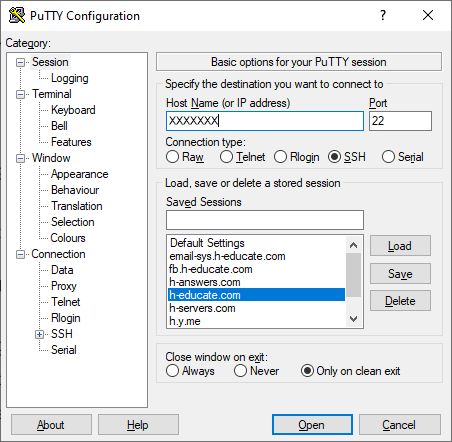
Öffnen Sie einfach Putty und geben Sie die Server-IP oder den Namen ein und drücken Sie Öffnen.
Sie werden aufgefordert, sich anzumelden, geben Sie einfach „root“ als Benutzer ein und geben Sie dann Ihr Passwort ein, das Ihnen per E-Mail zugesandt wird.
Hinweis: Während der Eingabe des Passworts zeigt Putty es jetzt aus Sicherheitsgründen an, aber es ist da, geben Sie es einfach ein!
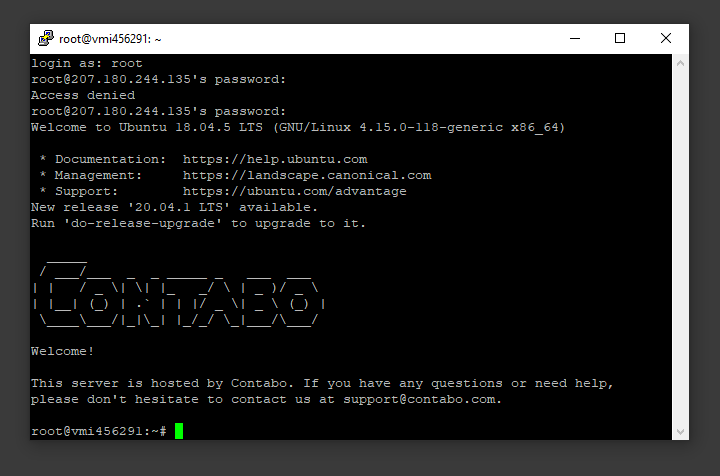
Und du bist dabei!
Schön ist, dass wir MySQL bereits als Teil des LAMP-Stacks installiert haben, aber wir müssen eine Datenbank und einen Benutzer für unsere Anwendung erstellen.
Melden Sie sich zunächst beim MySQL-Stammkonto (Administratorkonto) an, indem Sie diesen Befehl ausführen:
mysql -u root -p
Sie werden nach dem Root-Passwort gefragt, schreiben oder fügen Sie es einfach ein und drücken Sie die Eingabetaste.

Erstellen Sie zunächst eine separate Datenbank, die Ihre PHP-Anwendung verwenden wird. Sie können dies beliebig nennen, aber wir werden TestDb in diesem Handbuch verwenden, um es einfach zu halten. Erstellen Sie die Datenbank, indem Sie diesen Befehl ausführen:
ERSTELLE DATENBANK TestDb STANDARDZEICHENSATZ utf8 COLLATE utf8_unicode_ci ;
Hinweis: Jede MySQL-Anweisung muss mit einem Semikolon (;) enden.
Als nächstes werden wir ein separates MySQL-Benutzerkonto erstellen, das wir ausschließlich für den Betrieb unserer neuen Datenbank verwenden werden. Das Erstellen von One-Function-Datenbanken und -Konten ist aus Verwaltungs- und Sicherheitsgründen eine gute Idee. In diesem Handbuch verwenden wir den Namen DbUser . Fühlen Sie sich frei, dies zu ändern, wenn Sie möchten.
Wir werden dieses Konto erstellen, ein Passwort festlegen und Zugriff auf die von uns erstellte Datenbank gewähren. Wir können dies tun, indem wir den folgenden Befehl eingeben. Denken Sie daran, hier ein sicheres Passwort für Ihren Datenbankbenutzer zu wählen:
BENUTZER „DbUser“@„localhost“ ERSTELLEN, IDENTIFIZIERT DURCH „enter_a_custom_password_here“;
GRANT ALL ON TestDb.* TO 'DbUser'@'localhost';Sie haben jetzt eine Datenbank und ein Benutzerkonto, die jeweils speziell für Ihre PHP-Anwendung erstellt wurden. Wir müssen die Berechtigungen löschen, damit die aktuelle Instanz von MySQL über die letzten Änderungen Bescheid weiß, die wir vorgenommen haben:
FLUSH PRIVILEGES;Beenden Sie MySQL, indem Sie Folgendes eingeben:
EXIT;Getan! ️
5. Laden Sie die Skriptdateien auf den Server hoch.
Um die Dateien hochzuladen, benötigen Sie eine Anwendung namens WinSCP.
Es ist ein kostenloses Tool und Sie können es hier herunterladen.
Verbinden Sie sich mit WinSCP mit Ihrem VPS-Server und aktualisieren Sie die PHP-Dateien auf dem Server auf diesen Pfad: „/var/www/html“
In den meisten Fällen werden die Dateien gezippt, also müssen wir sie extrahieren.
Gehen Sie erneut zu Putty SSH CLIent und installieren Sie das Unzip-Dienstprogramm mit dem folgenden Befehl:
sudo apt-get install entpacken
Löschen Sie den Kitt-Bildschirm, um ihn mit dem folgenden Befehl sauber zu machen:
klar
Wechseln Sie mit dem folgenden Befehl in das Verzeichnis /var/www/html:
cd /var/www/html
Entpacken Sie die „.zip“-Datei mit dem folgenden Befehl:
Entpacken Sie IHRDATEINAME*.zip
*Hinweis: Der Dateiname kann in Ihrem Fall anders sein, ersetzen Sie daher IHRDATEINAME durch Ihren Dateinamen.
Verschieben Sie nun den neuesten Ordnerinhalt in das obere Verzeichnis, damit direkt darauf zugegriffen werden kann -> verwenden Sie WinSCP
Kopieren Sie einfach alle Dateien im Ordner „YOURFILENAME“ und fügen Sie sie direkt in den HTML-Ordner ein.
Dateien hochgeladen. Getan! ️
6. Installieren von PHP-Modulen zum Veröffentlichen einer PHP-Website (optional)
Einige PHP-Anwendungen erfordern einige zusätzliche PHP-Module auf Ihrem Server (dies wird in der App-Dokumentation erwähnt).
So installieren Sie zusätzliche PHP-Module:
Öffnen Sie Putty und führen Sie die folgenden Befehle aus, um PHP-Module zu installieren:
sudo apt installiere php-curl sudo apt install php-mbstring sudo apt install php- Beispiel ......
* Starten Sie den Apache-Dienst mit dem folgenden Befehl neu:
sudo-Dienst apache2 neu starten
Getan! ️
7. Konfigurieren Sie Apache zum Veröffentlichen der PHP-Website
Gut gemacht, jetzt werden Ihre Dateien hochgeladen und im HTML-Ordner abgelegt. Wir müssen nur noch Apache konfigurieren, damit wir unsere PHP-Website veröffentlichen und mit unserem Domainnamen auf unser Skript zugreifen können. Öffnen Sie dazu erneut WinSCP und navigieren Sie zu diesem Verzeichnis: /etc/apache2/sites-available/
Erstellen Sie nun eine neue leere Datei und nennen Sie sie „ yourdomain.conf “. Sie können „Skriptname“ durch einen beliebigen Namen ersetzen (unten ist ein Beispiel für die Benennung mautic.conf).
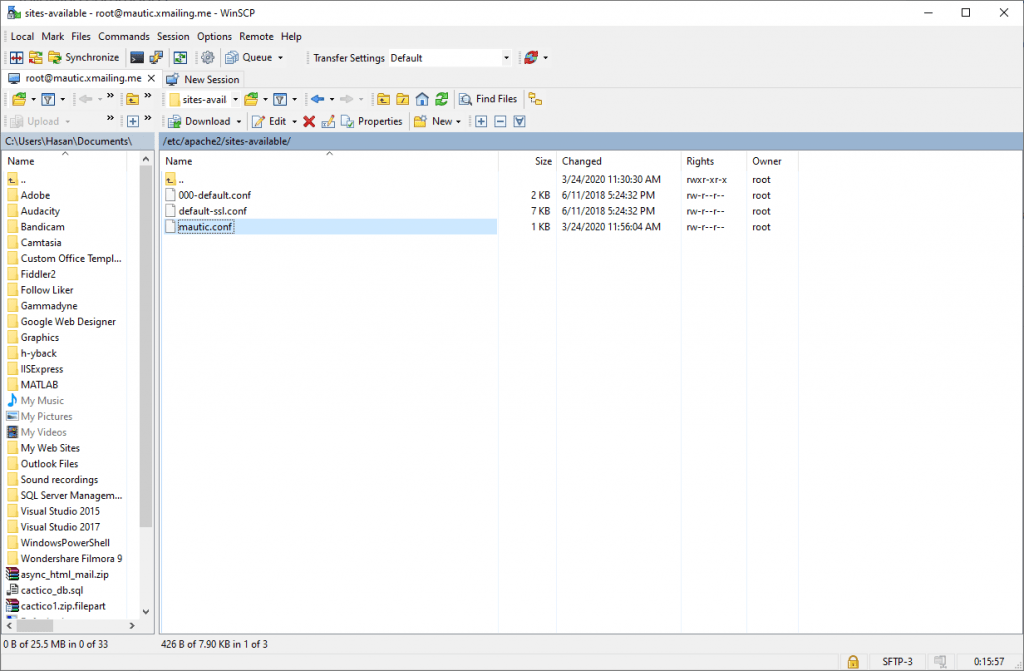
Öffnen Sie yourdomain.conf Kopieren Sie dann den Inhalt unten, fügen Sie ihn in die Datei ein und speichern Sie ihn.
<VirtualHost *:80>
ServerAdmin admin@YOUDOMAINNAME
DocumentRoot /var/www/html
Servername YOUDOMAINNAME
Serveralias YOUDOMAINNAME
<Verzeichnis /var/www/html/>
Optionen +Symlinks folgen
AllowOverride All
Erfordern alle gewährt
</Verzeichnis>
Fehlerprotokoll ${APACHE_LOG_DIR}/error.log
CustomLog ${APACHE_LOG_DIR}/access.log kombiniert
</VirtualHost>Ersetzen Sie durch Ihre eigene Domain, in meinem Fall „YOURDOMAINNAME“
Aktivieren Sie Ihre Skriptkonfiguration in Apache und starten Sie den Dienst neu.
Führen Sie nun einfach die folgenden Befehle aus, um die Einrichtung abzuschließen:
sudo a2ensite yourdomain.conf sudo a2enmod umschreiben sudo systemctl startet apache2.service neu
GROSSARTIG! Du bist fast fertig
8. Verbinden Sie sich mit der MySQL-Datenbank.
Öffnen Sie jetzt Ihren Webbrowser und navigieren Sie zu Ihrem Servernamen.
Sie müssen den Setup-Abschlussassistenten unten sehen:
Fahren Sie mit der Einrichtung fort, indem Sie die Datenbankinformationen und Ihre Administrator-Anmeldeinformationen eingeben. In unserem Beispiel lautet der Datenbankname TestDb und der Benutzer DBUser mit festgelegtem Passwort.
So einfach! Überprüfen Sie das folgende Beispiel aus einem ähnlichen Skript.
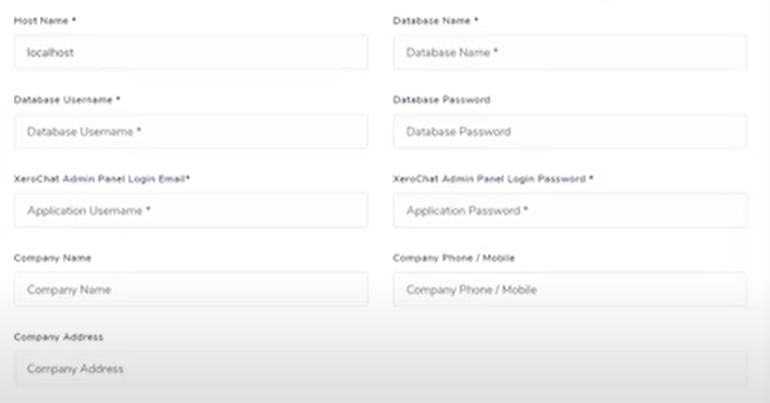
Mit Datenbank verbinden. Getan! ️
9. Richten Sie Cronjobs ein.
Was sind Cronjobs?
cron ist ein Linux-Dienstprogramm, das einen Befehl oder ein Skript auf Ihrem Server so plant, dass es automatisch zu einem bestimmten Zeitpunkt und Datum ausgeführt wird. Ein Cron-Job ist die geplante Aufgabe selbst. Cron-Jobs können sehr nützlich sein, um sich wiederholende Aufgaben zu automatisieren.
Beispielsweise können Sie einen Cron-Job so einstellen, dass er jede Woche temporäre Dateien löscht, um Speicherplatz zu sparen. Bei einigen PHP-Webanwendungen müssen Sie möglicherweise einen Cron-Job einrichten, um bestimmte Funktionen auszuführen.
Cronjobs einrichten.
Um Cronjobs einzurichten, müssen Sie alle erforderlichen Jobs zum Server hinzufügen. Dies hängt von Ihrem Skript ab. Wenn Sie also ein Skript von Code Canyon gekauft haben, sollte der Skriptbesitzer die Cronjobs bereitstellen.
Öffnen Sie dazu WinSCP und gehen Sie zu /etc
Öffnen Sie die Crontab -Datei mit dem Editor
Und fügen Sie alle Jobs aus Ihrem Skript in diesen Ordner ein. (Cronjobs sind in der App-Dokumentation aufgeführt)
Stellen Sie sicher, dass sich jeder Auftrag in einer Zeile und am Ende in einer leeren Zeile befindet.
Zeitgesteuerte Aufgaben. Getan! ️
10. Sichern Sie sich mit einem kostenlosen SSL.
SSL-Zertifikate werden innerhalb von Webservern verwendet, um den Datenverkehr zwischen dem Server und dem Client zu verschlüsseln, was zusätzliche Sicherheit für Benutzer bietet, die auf Ihre Anwendung zugreifen. Let's Encrypt bietet eine einfache Möglichkeit, vertrauenswürdige Zertifikate kostenlos zu erhalten und zu installieren.
Verbinden Sie sich mit dem Putty-SSH-Client mit Ihrem Server. und fangen wir an!
Schritt 1 – Installieren Sie den Let’s Encrypt-Client
Let's Encrypt-Zertifikate werden über Client-Software abgerufen, die auf Ihrem Server ausgeführt wird. Der offizielle Client heißt Certbot .
Fügen Sie zuerst das Repository hinzu, um Certbot zu installieren:
sudo add-apt-repository ppa:certbot/certbot
Zum Akzeptieren müssen Sie die ENTER drücken.
Aktualisieren Sie dann die Paketliste, um die Paketinformationen des neuen Repositorys abzurufen:
sudo apt-get update
Installieren Sie das Apache-Paket von Certbot:
sudo apt install python-certbot-apache
Certbot ist jetzt einsatzbereit.
Schritt 2 – Richten Sie das SSL-Zertifikat ein
Das Generieren des SSL-Zertifikats für Apache mit Certbot ist recht einfach. Der Client erhält und installiert automatisch ein neues SSL-Zertifikat, das für die als Parameter angegebenen Domänen gültig ist.
Führen Sie einfach den folgenden Befehl aus: (change the domain)
sudo certbot --apache -d YOUR_DOMAIN_NAME
Sie werden aufgefordert, eine E-Mail-Adresse für die Wiederherstellung verlorener Schlüssel und Benachrichtigungen anzugeben, und Sie können wählen, ob Sie sowohl den http als auch den https -Zugriff aktivieren oder alle Anfragen erzwingen möchten, um auf https umzuleiten. Normalerweise ist es am sichersten, https , es sei denn, Sie benötigen unverschlüsselten http -Datenverkehr.
Das ist es!
Testen Sie jetzt Ihre Website und sie sollte SSL-verschlüsselt sein.
Getan! ️
